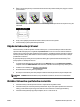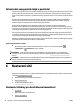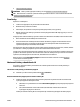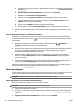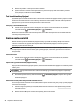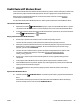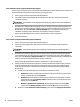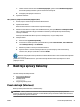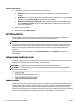Operating Instructions
a. (Windows): Otevřete software tiskárny. Další informace naleznete v části Spusťte software tiskárny
HP (Windows).
b. Operační systémy Windows 8 a Windows 8.1: Klikněte na možnost Nástroje.
c. Klikněte na položku Nastavení a software tiskárny.
d. Klikněte na možnost Připojit novou tiskárnu a poté postupujte dle pokynů na obrazovce.
a. (OS X): Dvakrát klikněte na ikonu HP Utility (umístěnou ve složce Hewlett-Packard ve složce
Aplikace v nejvyšší úrovni pevného disku).
b. Klepněte na ikonu Aplikace v panelu nástrojů programu HP Utility.
c. Dvakrát klikněte na možnost HP Setup Assistant a poté postupujte dle pokynů na obrazovce.
2. Jakmile se tiskárna úspěšně připojí, modrá kontrolka bezdrátového připojení přestane blikat a rozsvítí
se.
Nastavení bezdrátového připojení z ovládacího panelu tiskárny
Zkontrolujte, zda váš bezdrátový směrovač nebo přístupový bod bezdrátové sítě má tlačítko funkce Wi-Fi
Protected Setup (WPS, tlačítko s ikonou
nebo označením „WPS“), zda je funkce WPS zapnutá a používá
šifrování WPA.
1.
Na ovládacím panelu tiskárny stiskněte a po dobu tří vteřin podržte tlačítko ( Bezdrátové
připojení ). Začne blikat kontrolka bezdrátového připojení.
2. Na bezdrátovém směrovači nebo přístupovém bodě bezdrátové sítě stiskněte tlačítko WPS a podržte je
po dobu tří vteřin. Počkejte přibližně 2 minuty. Pokud se tiskárna úspěšně připojí, kontrolka
bezdrátového připojení přestane blikat a rozsvítí se.
3. (Systém Windows): Jakmile dokončíte nastavení bezdrátové sítě, pomocí svého počítače přidejte
tiskárnu: z nabídky Ovládací panel vyberte možnost Přidat síťovou tiskárnu a poté postupujte dle
pokynů na obrazovce.
4. (Systém OS X) Jakmile dokončíte nastavení bezdrátové sítě, pomocí svého počítače přidejte tiskárnu:
vyberte možnost Předvolby systému a poté postupujte dle pokynů na obrazovce.
Pokud jste již tiskárnu používali s jiným typem připojení, jako např. připojení přes rozhraní USB, postupujte
podle pokynů v části Změna typu připojení a nastavte tiskárnu pro bezdrátovou síť.
Změna typu připojení
Jakmile jste nainstalovali software tiskárny HP a připojili tiskárnu k počítači nebo síti, můžete pomocí tohoto
softwaru změnit typ připojení (například z připojení přes rozhraní USB na bezdrátové připojení).
POZNÁMKA: Připojením kabelu Ethernet zakážete bezdrátové připojení tiskárny.
Změna z připojení Ethernet na bezdrátové připojení (Windows)
Než budete pokračovat, projděte si seznam na adrese První kroky.
POZNÁMKA: Během nastavení je nutné dočasně použít kabel USB.
1. Odpojte kabel sítě Ethernet od tiskárny.
2. Po instalaci spusťte software tiskárny. Další informace naleznete v části Spusťte software tiskárny HP
(Windows).
3. Operační systémy Windows 8 a Windows 8.1: Klikněte na možnost Nástroje.
46 Kapitola 6 Nastavení sítě CSWW